Guide complet pour transférer des messages entre iPhone et Android
Jul 26, 2024 • Déposé à: Gestion de données de l'appareil • Des solutions éprouvées
- Partie 1: Activer SMS forwarding pour recevoir et envoyer des messages sur iPad et Mac
- Partie 2: Comment transférer des textes sur les téléphones Android
- Partie 3: Conseils Bonus pour la gestion des SMS pour Android et iOS
Partie 1: Activer SMS forwarding pour recevoir et envoyer des messages sur iPad et Mac
La continuité est une fonction spéciale qui vous permet de répondre aux appels téléphoniques sur votre système d'exploitation iPhone, iPad et Mac tels que Yosemite. Cette fonction donne une expérience durable lors de l'utilisation de plusieurs appareils. La fonction de transfert de texte, d'autre part vous permet de transférer des messages texte, e-mails à un couple de personnes sans avoir besoin de retaper. Il permet d'économiser du temps et évite l'ennui de retaper le texte.
Les éléments suivants sont des étapes importantes pour vous guider dans le texte permettant le transfert des messages sur votre iPad et Mac
Étape 1. Ouvrez les messages application sur votre Mac
Tout d'abord, assurez-vous que Mac et iPad sont en pratique dans le but de mener à bien le reste des procédures. A partir du PC Mac ouvrez l'application de Messages . Vous serez en mesure de voir la fenêtre qui ressemble à ceci.
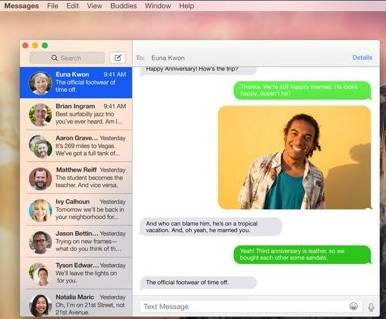
Etape 2. Ouvrir les paramètres sur votre iPad
A partir de votre iPad ouvrez l' application des paramètres, puis accédez à Messagerie. Sous l'icône de message texte, tapez sur message d'Expédition.
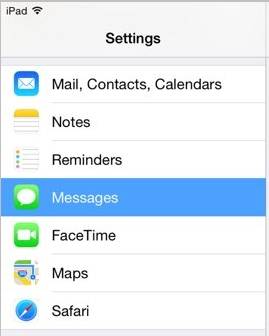
Etape 3. Repérez le nom de Mac
À partir de votre iPad, accédez à Paramètres de message texte et recherchez le nom de l'appareil Mac ou iOS vous souhaitez activer, afin de recevoir et d'envoyer des messages. Appuyez sur le bouton dans le coin en haut à droite de votre écran. Comme vous le savez probablement déjà, lorsqu'une fonction est "allumé", il affiche une couleur verte. Une caractéristique qui est "éteint" affichera une couleur blanche.
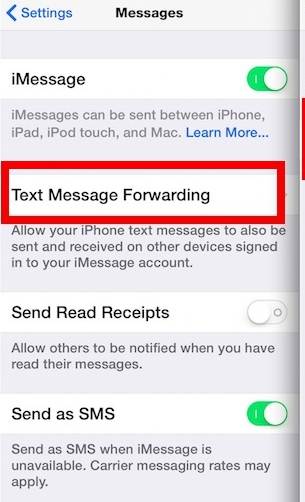
Etape 4. Attendez une fenêtre pop up
A partir de votre Mac, attendez qu'une fenêtre qui vous demande à entrer un code serait affichée. Il y a aussi une boîte de dialogue Ne pas le voir si vous ne pouvez pas voir le code. Si vous n'avez pas reçu le message texte avec le code, s'il vous plaît réessayez d'envoyer.
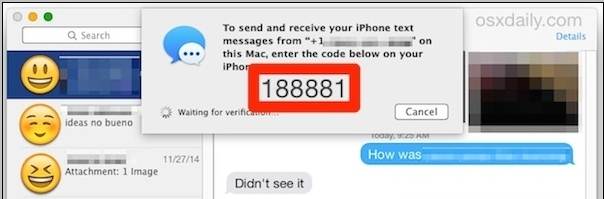
Etape 5. Entrez le code
De votre iPad entrez le code écrit (six chiffres) et tapez sur Aotoriser pour terminer votre procédure.
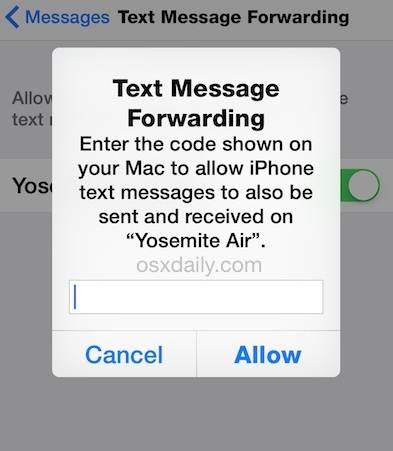
Votre Mac va vérifier le code et votre iPad et Mac peuvent maintenant communiquer à travers la transmission de messages texte entre les deux appareils. Terminez le processus en cliquant sur lebouton Autoriser. Ne soyez pas stressé avec l'envoi de messages texte, suivez la procédure ci-dessus à propos de la façon d'obtenir et d'envoyer des messages texte sur ipad sera plus agréable que jamais.
Partie 2: Comment transférer des messages sur les téléphones Android
Comme vous l'avez vu ci dessus le transfert de messages sur votre iPhone est facile et simple. En outre, le transfert de messages texte du téléphone Android est une procédure simple. Voici les étapes de guidage pour vous aider à travailler sur cela.
Etape1. Allez au menu Messages
Accédez à votre menu Message à partir de votre téléphone Android et identifiez le message que vous voulez transmettre.
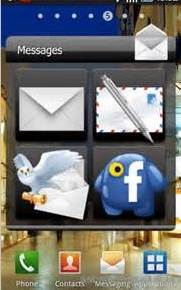
Etape2. Appuyez et maintenez le message
Appuyez et maintenez le message jusqu'à ce qu'une couleur jaune apparaît sur l'écran de votre message.
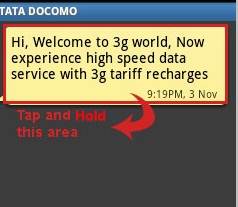
Etape3. Attendez un écran pop-up
Continuez à tenir les messages pendant plus de deux secondes jusqu'à ce qu'une fenêtre pop apparaît avec d'autres nouvelles options
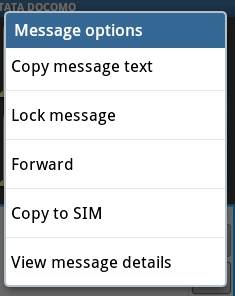
Etape4.Cliquez sur Transférer
SélectionnezTransférer dans le nouvel écran de pop up et commencer à ajouter les numéros que vous souhaitez envoyer votre message. Vous pouvez ajouter des numéros à partir de votre liste de contacts, liste des appels récents ou les ajouter manuellement. Après avoir ajouté tous les destinataires, appuyez sur Envoyer boîte de dialogue. Le message sera envoyé et si votre caractéristique d'état d'envoi ou de réception de message est activé, vous recevrez un accusé de réception.
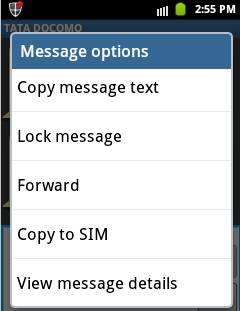
Si votre statut de rapport de livraison est désactivé, vous pouvez également utiliser l'option Afficher les informations de message pour savoir si votre message a été remis aux destinataires.
Partie 3: Conseils de bonus sur la Gestion de SMS Android et iOS
# 1.EFFACEZ les anciens messages texte automatiquement
Plus souvent, nous gardons anciens messages texte sur nos téléphones Android. Ce ne sont que des jonques et ils prennent un espace précieux sur nos appareils. Il est sage de se débarrasser de tous les messages texte en définissant simplement vos préférences dans votre téléphone pour qu'il les supprime automatiquement disons après 30 jours, un an.
La procédure est plus simple que vous pouvez imaginer. Sur votre Menu de votre téléphone Android, tapez Paramètres et Paramètres généraux. Puis vérifiez Supprimer les anciens messages de la boîte de dialogue, finalement sélectionnez le délai pour se débarrasser des anciens messages.
# 2.Vérifiez que le SMS est envoyé ou reçu
La capacité de vérifier l'état de vos messages texte est très important. Cette caractéristique est commune dans le téléphone ordinaire. En ce qui concerne le téléphone Android, vous devez activer cette fonction car il est désactivé par défaut. Faisant suite à l'état de vos messages vous permet d'économiser l'agonie considérable de se soucier de savoir si le message a été livré ou non. Il est après l'envoi de votre message que vous recevrez une notification indiquant que votre message a été livré en toute sécurité. Ceci est juste une question de second travail.
#3.Activation et désactivation de vérificateur orthographique
Le téléphone Android fournit un vérificateur orthographique par défaut. Lorsque le vérificateur orthographique est activé, il souligne divers éléments de votre script. Cela peut se révéler gênant surtout quand vous tapez votre dialogue en deux langues différentes et tout votre travail est plein de lignes rouges. Le côté positif est que le mot anglais incorrect sera marqué et vous pouvez alors corriger. Cela rend votre travail très précis.
La ligne de fond est que vous pouvez activer ou désactiver votre correcteur orthographique en fonction de ce qu'il juge bon pour le moment.
Messages
- Conseil du Message
- 1. Sites pour recevoir SMS gratuits
- 3. Sites pour envoyer SMS
- 4. Sites pour messages anonymes
- 2. Apps pour cacher vos messages
- 5. Envoyer des messages groupés
- Message iPhone
- 1. Récupérer les messages iPhone
- 2. Récupérer les SMS iPhone
- 3. Obtenir historique message iPhone
- 4. Afficher messages iPhone sur PC
- 5. Afficher messages iCloud
- 6. Imprimer SMS iPhone
- Messages Android
- 1. Récupérer SMS depuis Android cassé
- 2. Récupérer SMS supprimés sur Android
- 3. Récupérer SMS supprimés sur Samsung
- 4. Récupérer messages depuis mémoire interne
- 5. Récupérer SMS depuis Samsung cassé






Blandine Moreau
staff Editor